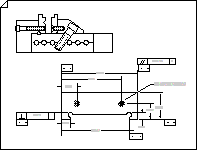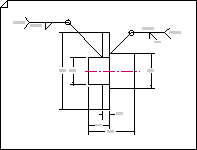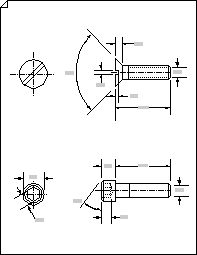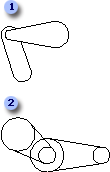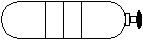Use la plantilla Dibujo de pieza y ensamblaje para crear el borrador siguiente:
|
|
|
|
|
Dibujos de ensamblaje |
Dibujos de soldadura |
Sujetadores y resortes |
-
Abra Visio.
-
Create un dibujo nuevo de la plantilla Dibujo de pieza y ensamblaje, que se encuentra en la categoría Ingeniería.
Este tipo de dibujo abre una página de dibujo a escala con orientación horizontal
-
Arrastre formas desde Formas de herramienta de dibujo a la página de dibujo para dibujar contornos de objetos. Por ejemplo, dibuje un sistema de correa con las formas Tangentes de círculo y Tangentes de arco , y use la forma Rectángulo redondeado para representar tanques o recipientes.
Usar las formas Tangentes de círculo y Tangentes de arco
-
En Formas de herramienta de dibujo, arrastre la forma Tangentes de círculo o Arco tangentes hasta la página de dibujo.
Nota: Use estas formas para dibujar sistemas de correa, como se muestra en la ilustración.
-
Para cambiar el tamaño de un círculo o cambiar el radio de un arco, arrastre los controladores.
-
Para cambiar la longitud de una línea tangente, arrastre un punto de conexión.
-
Al dibujar sistemas de cinta, pegue los extremos de una forma a los extremos de otra.
Dibuje sistemas de correa con formas tangentes de arco (1) y formas tangentes de círculo (2).
Usar la forma Rectángulo redondeado
-
En Formas de herramienta de dibujo, arrastre la forma Rectángulo redondeado a la página de dibujo.
Nota: Use la forma Rectángulo redondeado para representar un tanque o recipiente, como se muestra en la ilustración.
-
Para cambiar el redondeo de los extremos, arrastre el controlador.
-
Para cambiar el tamaño del rectángulo, arrastre los controladores de selección.
Depósito con válvula creado con la forma Rectángulo redondeado y otras herramientas de dibujo.
-
-
Arrastre formas desde Elementos de fijación 1, Cierres 2 y Resortes y rodamientos hasta la página de dibujo. Puede escribir datos para estas formas.
Escribir datos de formas
-
Haga clic con el botón derecho en la forma y seleccione Forma > Datos de formas.
-
En el panel Datos de formas , haga clic en cada campo de datos y escriba o seleccione un valor.
-
-
Agregue dimensiones al dibujo arrastrando formas desde Ingeniería de dimensiones hasta el dibujo.
-
Agregue símbolos de entidad de referencia y marcos de control de características.
Agregar un símbolo de entidad de referencia
-
En Dimensiones geométricas y Toleración, arrastre una de las formas de referencia a la página de dibujo.
-
Para cambiar el texto de la forma de referencia, haga doble clic en la forma, seleccione el texto que desea reemplazar y, a continuación, escriba.
Create un marco de control de características
-
En Dimensiones geométricas y Toleración, arrastre una de las formas de marco de referencia a la página de dibujo.
-
Haga doble clic en la forma de marco de referencia para abrir la ventana de grupo.
Nota: Si es necesario, en mosaico las ventanas para que pueda ver las formas.
-
Desde Dimensiones geométricas y Toleración, arrastre símbolos de características geométricas, como Flatness, al cuadro situado más a la izquierda de la forma de marco de referencia en la ventana de grupo.
-
Para cambiar el texto de la forma del marco de referencia, haga doble clic en la forma, seleccione el texto que desea reemplazar y, a continuación, escriba.
-
Cierre la ventana de grupo para volver a la página de dibujo.
-
-
Agregue símbolos de soldadura a su dibujo.
Create un símbolo de soldadura
-
Desde Símbolos de soldadura, arrastre una de las formas de flecha hasta la página de dibujo.
Coloque la forma de flecha de modo que la flecha (relleno) apunte a la junta de soldadura.
-
Configure la forma de flecha realizando una de las siguientes acciones o ambas:
-
Agregue un símbolo de todo alrededor de soldadura haciendo clic con el botón derecho en la forma de flecha y eligiendo Mostrar todo alrededor de círculo.
-
Agregue una cola a la línea de referencia haciendo clic con el botón secundario en la forma de flecha y eligiendo Mostrar cola.
-
-
Haga doble clic en la forma de flecha para abrir la ventana de grupo de formas de flecha.
Nota: Si es necesario, en mosaico las ventanas para que pueda ver las formas.
-
Desde símbolos de soldadura, arrastre símbolos de soldadura a la forma de flecha en la ventana de grupo. Anotar mediante llamadas (en la pestaña Insertar , haga clic en Llamada).
Pegue símbolos de soldadura y símbolos de anotación a las guías de la ventana de grupo para que los símbolos permanezcan correctamente ubicados si cambia el tamaño de la flecha.
-
Para cambiar el texto de una forma de símbolo de soldadura o una anotación, haga doble clic en la forma, seleccione el texto que desea reemplazar y, a continuación, escriba.
-
Para volver a la página de dibujo, cierre la ventana de grupo.
-